Bir BT uzmanıysanız, Windows 11/10'da bir sabit sürücü bölümünün görünmemesinin gerçek bir acı olabileceğini bilirsiniz. Ama endişelenme, seni koruduk. Bu makalede, sabit sürücü bölümünüzü hemen geri yükleyip çalıştırabilmeniz için bu sorunu nasıl gidereceğinizi göstereceğiz.
İlk olarak, bu soruna neyin neden olabileceğine bir göz atalım. Bölme basitçe görünümden gizlenmiş olabilir. Durumun böyle olup olmadığını kontrol etmek için Kontrol Panelini açın ve Görünüm sekmesine gidin. Ardından, gizli dosyaları, klasörleri ve sürücüleri gösterme seçeneğine tıklayın. Bölüm burada listeleniyorsa, onu görebilmeniz ve sorunsuz bir şekilde erişebilmeniz gerekir.
Excel'de bir dairenin alanı
Bölüm, Denetim Masası'nda listelenmiyorsa, bozulmuş olabilir. Bunu kontrol etmek için Komut İstemi'ni açın ve 'chkdsk /r' yazın. Bu, sabit sürücüyü herhangi bir hata için tarar ve onarmaya çalışır. Bölüm gerçekten bozuksa, bu sorunu çözmeli ve bölümü yeniden görünür yapmalıdır.
Bu çözümlerin hiçbiri işe yaramazsa, sorunun sabit sürücünün kendisi olması muhtemeldir. Bu durumda, yardım için bir profesyonelle iletişime geçmeniz gerekir. Sorunu teşhis edebilecekler ve sabit sürücü bölümünüzü hemen yedekleyip çalışır hale getirebilecekler.
Windows işletim sistemi, kullanıcıların bir sabit sürücüde çeşitli bölümler oluşturmasına olanak tanır. Bu sabit disk bölümlerini Windows işletim sistemini kurmak, veri depolamak gibi çeşitli amaçlar için kullanabilirler. Bir sabit diskte oluşturduğunuz tüm bölümler, Dosya Gezgini'nde görünür. Dosya Gezgini'ni açarak bunlara erişebilirsiniz. Dosya Gezgini'ni açtıktan sonra, bazı kullanıcılar sabit disklerinin kayıp olduğunu fark etti. Bir sabit disk bölümü Dosya Gezgini'nde görünmüyorsa veya eksikse, siz onu tekrar görünür yapana kadar burada depolanan verilere erişilemez. Eğer senin sabit sürücü bölümleri Windows 11/10'da görünmüyor , bu makalede sağlanan çözümler kesinlikle sorunu çözmenize yardımcı olacaktır.

Sabit sürücü bölümü Windows 11/10'da görünmüyor
Herhangi bir nedenle sabit sürücü bölümünüz Windows 11/10'da görünmüyorsa, bu sorunu çözmek için izlemeniz gereken bazı ipuçlarını burada bulabilirsiniz.
- Sabit sürücü sürücülerinizi güncelleyin
- Farklı bir sürücü harfi atama
- Donanım ve Aygıtlar sorun gidericisini çalıştırın
- Sabit disk bölümünün gizlenip gizlenmediğini görün
- Disk Yönetimi'nde ayrılmamış disk bölümlerini kontrol edin.
Tüm bu düzeltmelere ayrıntılı olarak bir göz atalım.
1] Sabit sürücü sürücülerinizi güncelleyin
Bu sorunun olası nedenlerinden biri, bozuk veya eski sabit sürücü sürücüleridir. Bu nedenle, sabit sürücü sürücülerinizi güncellemenizi ve bunun yardımcı olup olmadığına bakmanızı öneririz. Bunu yapmak için, üreticinin web sitesinden en son sabit sürücü sürücüsünü indirin ve manuel olarak sisteminize kurun.
Bu sorunu çözmelidir.
2] Farklı bir sürücü harfi atayın
Sabit disk bölümüne bir sürücü harfi atanmamışsa, Windows bunu Dosya Gezgini'nde görüntülemez. Aygıt Yönetimi'ni açın ve bu bölüme bir sürücü harfi atanıp atanmadığına bakın. Ayrılmamış bir bölümünüz varsa, bu çözümün işe yaramadığını lütfen unutmayın.
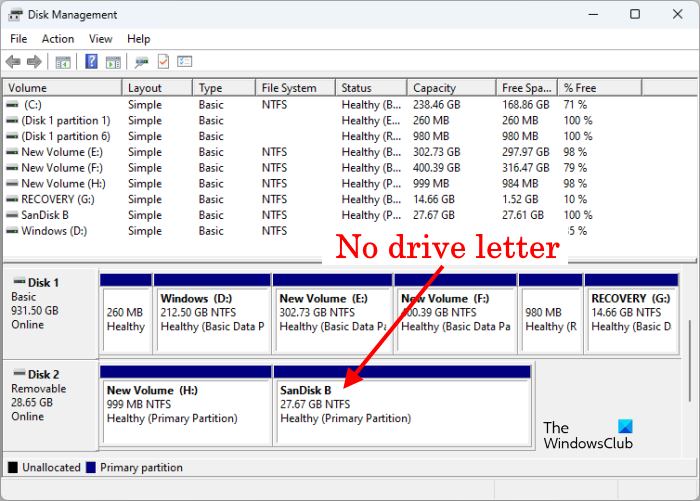
Disk Yönetimi, yukarıdaki ekran görüntüsünde gösterildiği gibi size sürücü harfi olmayan bir sabit disk bölümü gösterirse, yeni bir sürücü harfi atamak için aşağıdaki adımları izleyin.
excel taşmayı gizle
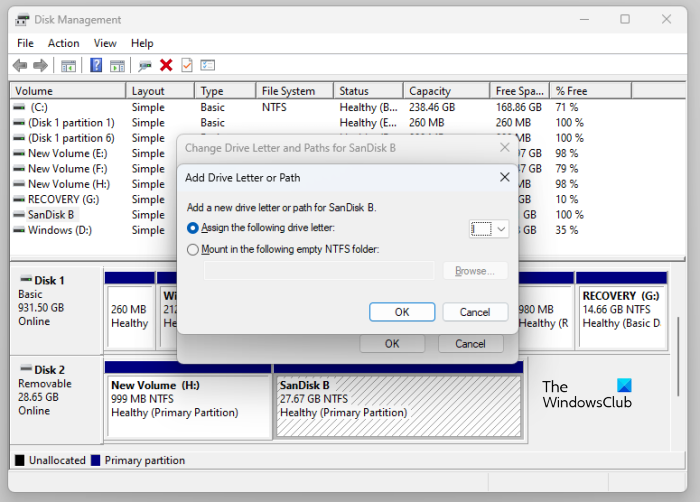
- Sabit sürücü bölümünü sağ tıklayın ve seçin Sürücü harfini ve yollarını değiştir .
- Tıklamak Eklemek .
- Seçmek Sonraki sürücü harfini ata ve açılır listeden bir sürücü harfi seçin.
- Tıklamak İYİ .
Şimdi Dosya Gezgini'ni açın ve orada sabit sürücü bölümünüzü göreceksiniz. Değilse, sağ tıklayın ve seçin Yenile . Windows 11'de sağ tıklayın ve ' öğesini seçin. Daha fazla seçenek göster > Yenile ».
3] Donanım ve Aygıt Sorun Gidericisini Çalıştırın
Donanım ve Aygıt Sorun Giderici, kullanıcıların donanımla ilgili sorunları (mümkünse) gidermelerine yardımcı olan otomatik bir araçtır. Sabit disk bölümleri görüntülenmiyor. Bu nedenle, Donanım ve Aygıtlar sorun gidericisini çalıştırmak sorunu çözebilir. Bu sorun giderici, Windows 11/10 ayarlarında mevcut değildir. Bu nedenle, bir Yönetici Komut İsteminde aşağıdaki komutu çalıştırmalısınız:
|_+_|4] Sabit sürücü bölümünün gizlenip gizlenmediğini görün
Windows 11/10, kullanıcıların belirli veya tüm sabit sürücü bölümlerini gizlemesine olanak tanır. Bunu, Yerel Grup İlkesi ayarlarını yapılandırarak (Windows 11/10 Home sürümü kullanıcıları için değil) ve Windows Kayıt Defterini değiştirerek yapabilirsiniz. Paylaşılan bir bilgisayarınız varsa ve ailenizin tüm üyelerinin sisteminizde bir yönetici hesabına erişimi varsa, yerel bir grup ilkesi ayarını düzenleyerek veya kayıt defterini değiştirerek bunlardan biri gizli sabit sürücü bölümlerine sahip olabilir.
Yerel Grup İlkesi Düzenleyicisini açın ve aşağıdaki yola gidin:
|_+_|Aramak ' Bilgisayarım'da belirtilen sürücüleri gizle ' sağ tarafta. Eğer gösterirse Kurmak , üzerine çift tıklayın ve seçin ayarlanmadı . Bundan sonra tıklayın Uygula ve ardından tıklayın İYİ .
Aynısını Windows Kayıt Defterinde kontrol etmek için, Kayıt Defteri Düzenleyicisini açın ve aşağıdaki yola gidin. Devam etmeden önce, bir sistem geri yükleme noktası oluşturmanız ve ayrıca kayıt defterinizi yedeklemeniz önerilir.
şifre koruma programları Windows 10|_+_|
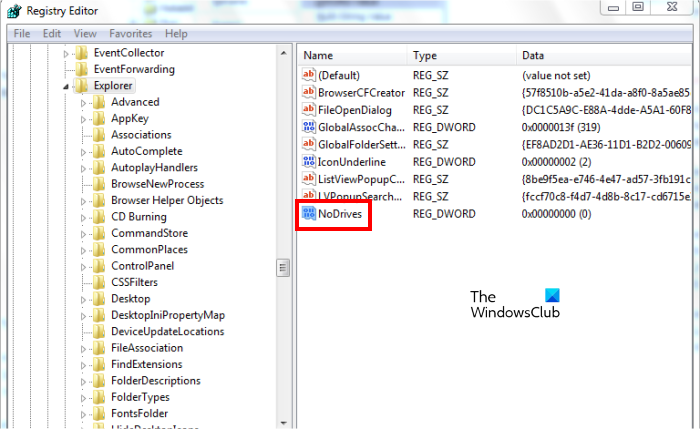
seçtiğinizden emin olun Araştırmacı sol taraftaki tuş. Aramak sürücü yok Sağ taraftaki değer. Bir değer varsa, kaldırın.
Yukarıdaki adımları tamamladıktan sonra bilgisayarınızı yeniden başlatın. Bilgisayarınızı yeniden başlattıktan sonra Dosya Gezgini'nde gizli sabit sürücü bölümleri göreceksiniz.
5] Disk Yönetimi'nde ayrılmamış disk bölümlerini kontrol edin.
Ayrılmamış bir bölüm, sabit sürücüde hiç alan ayrılmadığı anlamına gelir. Etkilenen bazı kullanıcılar, sabit disklerinde ayrılmamış alan olduğunu bildiriyor. Ayrıca kontrol etmelisiniz. Aşağıdaki adımlar size bu konuda yardımcı olacaktır:
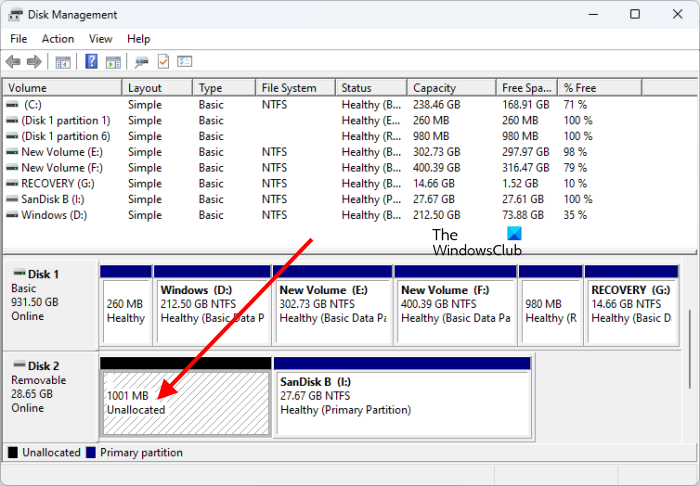
- tıklamak Zafer + X tuşlarına basın ve Disk Yönetimi'ni seçin. Alternatif olarak, girin diskmgmt.msc Disk Yönetimi'ni açmak için Çalıştır kutusunda.
- Sabit sürücünüzde (varsa) ayrılmamış alanı göreceksiniz.
Ayrılmamış sabit disk bölümleri, yeni bir birim oluşturulana kadar Explorer'da görünmez. Sorunlar her an ortaya çıkabilir. Bu nedenle, verilerinizi harici bir depolama aygıtına yedeklemeniz her zaman önerilir. Verilerinizi yedeklemediyseniz, ayrılmamış bir sabit sürücü bölümünü veri kaybı olmadan düzeltebilirsiniz.
Yukarıdaki çözümlerin hiçbiri sorunu çözmediyse, sabit sürücü bölümünüzü biçimlendirmeniz ve Dosya Gezgini'nde yeniden görünmesini sağlamak için üzerinde yeni bir basit birim oluşturmanız gerekir. Bir sabit sürücü bölümü Ayrılmamış olarak gösteriliyorsa, yeni bir basit birim oluşturduğunuzda biçimlendirebilirsiniz. Aşağıdaki adımlar size bu konuda yardımcı olacaktır:
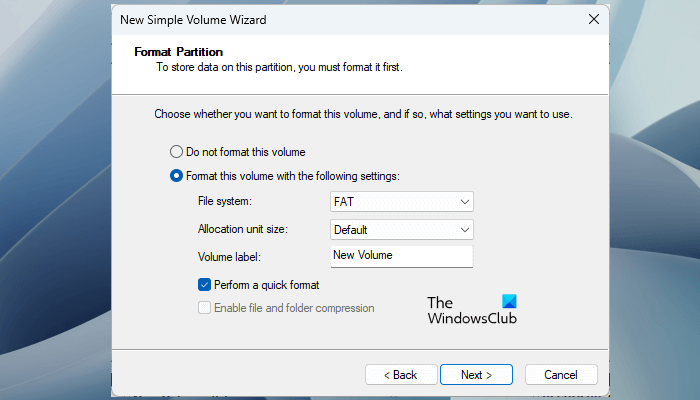
- Ayrılmamış bölüme sağ tıklayın ve seçin Yeni Basit Cilt .
- Yeni Basit Birim Sihirbazı açılır. Tıklamak Sonraki .
- Boyutu gerekli alana girin veya varsayılan değeri bırakın.
- Tıklamak Sonraki .
- Yeni bir sürücü harfi atayın ve tıklayın Sonraki .
- Bir sonraki ekranda, seçin Bu birimi aşağıdaki ayarlarla biçimlendirin .
- Dosya sistemi'ni seçin ve tıklayın Sonraki .
- Şimdi tıklayın Son .
Okumak : Sabit diskin kendisi verileri silmişse ne yapılmalı?
Windows 11'de bölümler nasıl görüntülenir?
Kullanıcıların kullanabileceği tüm sabit disk bölümleri, Dosya Gezgini'nde görüntülenir. Ancak, sürücü harfleri olmadığı için Dosya Gezgini'nde gizli kalan başka bölümler de vardır. Bu bölümlere sistem ayrılmış bölüm, EFI bölümü, kurtarma bölümü vb. dahildir. Windows 11'de sabit sürücülerinizdeki tüm bölümleri görüntülemek için Disk Yönetimi uygulamasını açmanız gerekir.
Bir disk bölümü nasıl görünür hale getirilir?
Sabit disk bölümü aşağıdaki iki durumda gizli kalır:
- Bölüm alanı ayrılmadığında.
- Bölüme atanmış bir sürücü harfi yoksa.
Bir sabit sürücü bölümünü Dosya Gezgini'nde görünür yapmak için, Disk Yönetimi uygulamasını açmanız ve yukarıdaki iki durumdan hangisinin doğru olduğunu görmeniz gerekir. Bölüm alanı ayrılmamışsa, Dosya Gezgini'nde görünür hale getirmek için yeni bir basit birim oluşturun. Bu işlem, sabit sürücü bölümünün biçimlendirilmesini gerektirir.
bulanık ofis
Bir sabit sürücü bölümünde verileriniz varsa ancak Disk Yönetimi bu bölümün alanını ayrılmamış olarak gösteriyorsa, yukarıdaki yöntemi kullanamazsınız, çünkü bu sabit sürücü bölümündeki tüm verileri silecektir. Böyle bir durumla başa çıkmak için, bir sabit disk bölümündeki ayrılmamış alanı, üzerinde depolanan verileri silmeden düzeltmek için başka yöntemler kullanabilirsiniz. Bu makalenin başlarında bu yöntemden bahsetmiştik.
Bölüme atanmış bir sürücü harfi yoksa, Disk Yönetimi uygulaması aracılığıyla yeni bir sürücü harfi atayın. Etkilenen bölüme yeni bir sürücü harfi atadıktan sonra, Explorer'da görünür hale gelecektir.
Eksik veya gizli sabit sürücü bölümlerinin diğer nedenleri arasında sabit sürücü hataları, eski veya bozuk sabit sürücü sürücüleri ve virüs bulaşması yer alır. Böyle bir durumda, bir chkdsk taraması, virüs taraması yapın ve sabit sürücü sürücülerinizi güncelleyin.
Devamını oku : Windows'ta sabit sürücünüzü nasıl hızlandırır ve performansı nasıl artırırsınız?














